نسيم الليل
كاتب جيد جدا
- إنضم
- 29 يناير 2020
- المشاركات
- 1,313
- النقاط
- 871

قبل أن تُفكِّر في الذهاب إلى مركز صيانة أبل أو إستبدال هاتفك بسبب بطئه، إليك هذه المجموعة من طرق تسريع الايفون مع شرح سهل لِكُلٍّ منها …
بالرغم من شهرته بأنه النظام الأسرع على الإطلاق من بين كافة أنظمة الهواتف المحمولة الأُخرى، يظل نظام iOS مُعرضاً لأن يُصبح بطيئاً، بالإضافة إلى أن إستهلاك البيانات يُصبح أكثر دون معرفتك السبب، كما أنه مُعرض بشكلٍ كبير بل وأنه الشيء الأكثر تلقياً للشكاوى من المُستخدمين لأن يُصبح عُمر بطاريته أقل.
قبل أن تُفكِّر في الذهاب إلى مركز صيانة أبل أو التفكير في إستبدال هاتفك بسبب بطئه أو كثرة إستهلاكه للإنترنت أو سرعة نفاذ بطاريته، إليك هذه الخُطوات التي ستحتاج للقيام بها لمعرفة أي التطبيقات أكثر إستهلاكاً لمساحة التخزين بهاتفك وإستهلاكاً لبيانات الهاتف بالإضافة للبطارية، وبعد ذلك، سأُقدم لك دليلاً يُمكنك من معرفة الكيفيات التي تقوم بها بحذف هذه التطبيقات بعِدة طُرق لتختر منها أكثرهم مُناسبةً لك، وكل ذلك بغرض تسريع الايفون والتغلب على هذه المشاكل الثلاث فتابع الأسطر التالية.
طرق تسريع الايفون – معرفة التطبيقات الواجب حذفها
توجد عِدة معايير لإختيار التطبيقات التي تحتاج إلى حذفها من هاتفك قبل أن ننتقل لكيفية الحذف، هذه المعايير هي:
- مُعدل إستهلاك التطبيق لمساحة التخزين
- مُعدّل إستهلاك التطبيق لبيانات الجوال
- مُعدل إستخدام التطبيق
- مُعدّل إستهلاك التطبيق للبطارية
لِكُل معيار من هذه المعايير طريقة كي تتمكن من معرفتها، وهذه الطرق والكيفيات هي ما سأقوم بتقديمه لك في خلال هذا المقال لتتمكن من تسريع الايفون خاصتك دون الحاجة للذهاب إلى مراكز الصيانة.
طرق تسريع الايفون – التطبيقات التي لا تستخدمها وتستهلك من مساحة التخزين
تستطيع معرفة التطبيقات التي لا تقوم بإستخدامها بشكلٍ كبير وتنتقص من مساحة هاتفك وتستهلك من ذاكرته العشوائية من خلال الذهاب إلى إعدادات الهاتف – Settings ومن ثم الضغط على General وبعد ذلك الضغط على خيار iPhone Storage.
ستظهر لك قائمة من التطبيقات مُرتبة وِفقاً للمساحة التي تستهلكها من هاتفك بما فيها التطبيقات المُثبتة مُسبقاً مع الجهاز كما في الصورة.
كما سيظهر أسفل كُل تطبيق آخر مرة تم إستخدامه فيها، وستجد أسفل بعض التطبيقات كلمة Never Used والتي تُشير إلى ندرة إستخدام هذا التطبيق وأنه يأخذ من المساحة دون أن تقوم بإستخدامه أو الإستفادة منه بشكلٍ مُطلق.
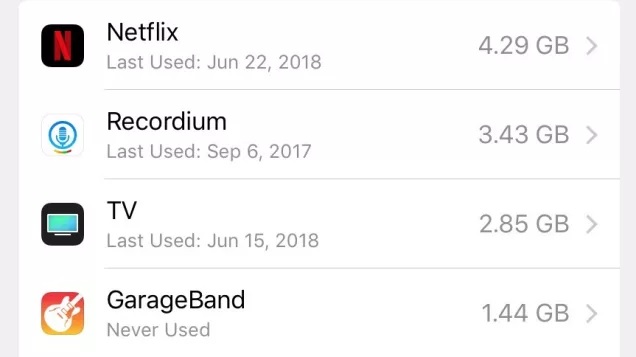
طرق تسريع الايفون – التطبيقات التي تستهلك بيانات الجوال
توجد كذلك مجموعة من التطبيقات التي تقوم بإستهلاك بيانات الجوال دون حتى أن تستخدمها وذلك لأنهم يعملون في الخلفية دون درايتك. تستطيع معرفة مدى إستهلاكك لبيانات الجوال من خلال الذهاب إلى إعدادات الهاتف – Settings ومن ثم الإنتقال إلى Cellular أو Mobile Data.
بعد الإنتقال إلى هذه النافذة قُم بالتمرير لأسفل حتى تجد قائمة من التطبيقات التي تستخدمها وأسفل كُلٍ منها توجد كمية البيانات التي تستهلكها هذه التطبيقات.
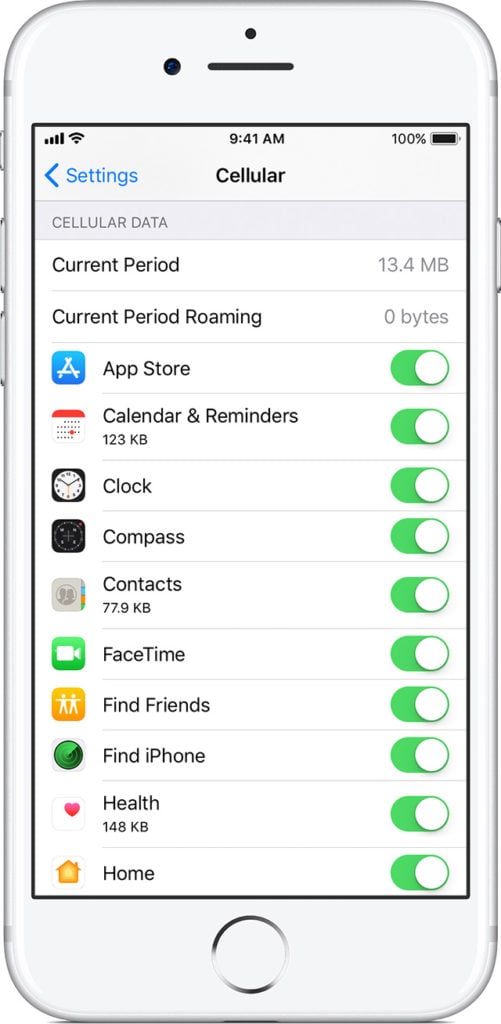
تستطيع أيضاً أن تعرف أي خدمات النظام التي تستهلك قدراً أكبر من بيانات الهاتف من خلال التمرير لأسفل في نافذة Cellular التي دخلت عليها مُسبقاً، ومن ثم إختيار System Services، وستستطيع من هُنا معرفة الخدمات الأكثر إستهلاكاً للبيانات، ويُمكنك حينها منعها من العمل إعتماداً على بيانات الهاتف من خلال سحبك للدائرة البيضاء أيضاً أو ببساطة الضغط عليها.
طرق تسريع الايفون – التطبيقات الأكثر إستهلاكاً للبطارية
إستهلاك التطبيقات غير الأساسية للبطارية هو أحد المشاكل التي قد تواجهك أيضاً، وتُسبب مُشكلة في تجربة إستخدام هاتف ايفون خاصتك.
تستطيع معرفة أي التطبيقات تستهلك البطارية بشكلٍ أكبر من خلال الذهاب إلى Settings ومن ثم الضغط على Battery.
يُمكنك من خلال النسب الموجودة أمام كُل تطبيق أن تعرف أي التطبيقات التي تستهلك البطارية بمُعدل أكبر عن غيرها، ففي الصورة هنا يظهر تطبيق فيس بوك أنه التطبيق الأكثر إستهلاكاً للبطارية بنسبة 19 بالمائة على مدار آخر أربعة وعشرين ساعة، بينما استهلك 15 بالمائة من البطارية على مدار السبعة أيام الأخيرة.
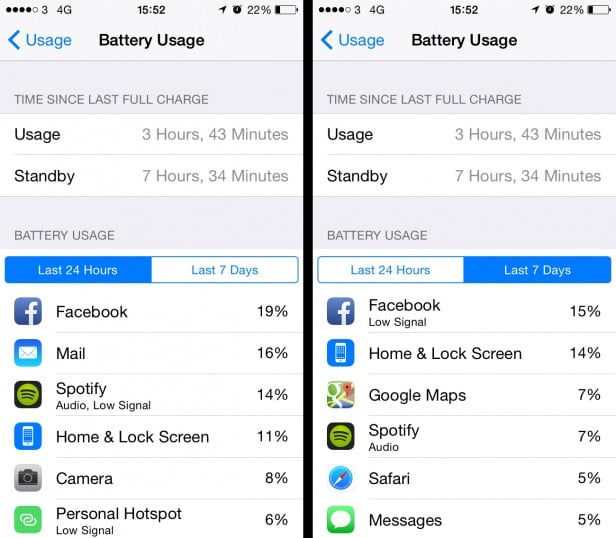
اقرأ أيضاً: تحديث iOS 11.1 قادم لمعالجة كافة مشاكل آيفون في البطارية والأداء
طرق تسريع الايفون – طرق حذف تطبقات الايفون
توجد عِدة طُرُق تُمكنك من حذف تطبيقات الايفون ، سأقوم في الفقرات التالية بشرح كيفية حذفها بثلاثة طُرُق مُختلفة أحداها تقوم بحفظ بيانات التطبيق في حالة الرغبة في إستعادته في وقتٍ آخر.
حذف تطبيقات الايفون من إعدادات الهاتف
تستطيع أن تقوم بحذف التطبيقات مع الحفاظ على بياناتها المُسجلة بها في حالة الرغبة أو إحتمالية الحاجة إلى إعادة إستخدامها لاحقاً من خلال الذهاب إلى Settings ومن ثم الإنتقال إلى General وبعد ذلك iPhone Storage.
ستجد أمامك حينها قائمة من التطبيقات الموجودة على هاتفك، بعد أن تُقرر أي التطبيقات التي تُريد حذفها مع الحفاظ على بياناتها أو حذفها بشكلٍ كامل دون الرغبة في إستعادتها لاحقاً، قُم بالضغط على اسم التطبيق الذي تُريد حذفه، ومن ثم إختر إحدى الخيارين الموجودان أمامك وهُما:
- Offload App: وهو الخيار الأفضل في حالة الرغبة في إستعادة التطبيق في وقتٍ لاحق، لكي لا تفقد البيانات المُسجلة في التطبيق مثل الإقتراحات وبيانات تسجيل الدخول فيه وغيرها من البيانات التي لا تُريد خسارتها.
- Delete App: وهو الخيار الذي سيقوم من خلاله الهاتف بحذف كُل ما يتعلق بالتطبيق من ملفات وبيانات وغيره ليصبح الأمر عند تثبيته مرة أُخرى كما لو أنه لم يُثبت مُسبقاً على الهاتف.
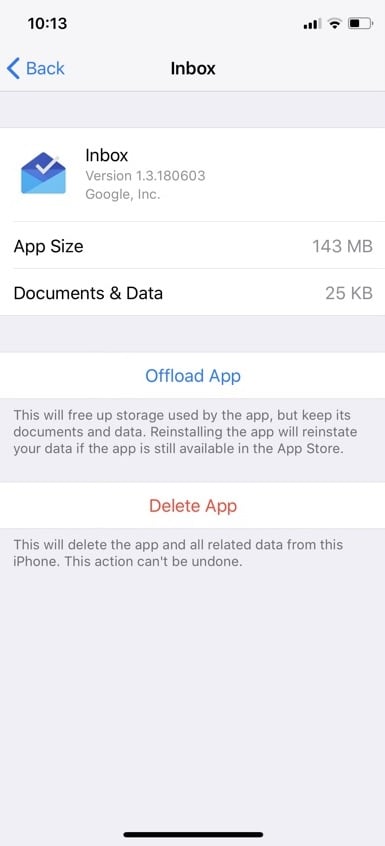
تستطيع إستخدام هذه الطريقة في حالة التأكد من التطبيقات المُراد حذفها وذلك كطريقة مُختصرة لحذف التطبيقات. كُل ما عليك هو أن تنتقل إلى شاشة Home بالهاتف والتي تعرض عليك كافة التطبيقات المُثبتة عليه، ومن ثم الضغط مع الإستمرار على أي تطبيق.
اقرأ أيضاً: أفضل تطبيقات تسجيل الصوت وصناعة الموسيقى على ايفون
ستبدأ التطبيقات بالإهتزاز ويظهر رمز X في الرُكن العُلوي الأيمن من أيقونة كُل تطبيق، مع الأخذ بالعلم أن التطبيقات التي لا تحتوي على رمز X هي تطبيقات النظام الإفتراضية والتي لا يُمكن التخلص منها.
تستطيع أن تقوم بحذف أية تطبيق حينها من خلال الضغط على رمز X الموجود أعلى كُل تطبيق، سيظهر لك صُندوق حواري لتأكيد عملية الحذف، يُنبهك بأن عميلة الحذف هذه تقوم بحذف كامل ملفات وبيانات التطبيق وليس فقط ملفاته الخاصة.

هذه الطريقة مُناسبة لمُستخدمي الإصدار 12.6.3 وما هو أقدم من برنامج iTunes، حيث تم إلغائها في الإصدارات التالية. تستطيع أن تقوم بحذف التطبيقات بهذه الطريقة من خلال توصيل هاتفك بجهاز Mac خاصتك، وبعد ذلك فتح برنامج iTunes، ومن ثم اضغط على Apps من القائمة اليُسرى للشاشة، واختر تبويب Library.

اقرأ أيضاً: تعرف على كيفية نقل مكتبتك الموسيقية الخاصة من iTunes إلى خدمة Apple Music
بهذا تكون قد تعرفت على كيفية معرفة التطبيقات الأكثر إستهلاكاً لبيانات الجوال وسعة التخزين والبطارية بهاتفك وتتسبب في بُطئه، بالإضافة إلى معرفة كيفيات حذف هذه التطبيقات كي تتمكن من تسريع الايفون الخاص بك.
إعادة تحميل تطبيقات ايفون التي تمت إزالتها
جديرٌ بالذِكرِ أنهُ بإمكانك تحميل التطبيقات التي تم حذفها في حالة شرائها بالفعل من متجر آي تيونز من خلال إتباع الخُطوات التالية:
- أولاً: قُم بفتح تطبيق App Store في هاتفك.
- ثانياً: اضغط على تبويب Today في حالة عدم تفعيله بشكلٍ تلقائي.
- ثالثاً: اضغط على الأيقونة الدائرية التي تحمل صورة ملفك الشخصي والموجودة في أعلى يمين الشاشة.
- رابعاً: اضغط على Purchased

- خامساً: قُم بالضغط على الأيقونة التي على شكل سحابة مع سهم يتجه للأسفل أمام التطبيق الذي تُريد إعادة تثبيته على هاتفك.

